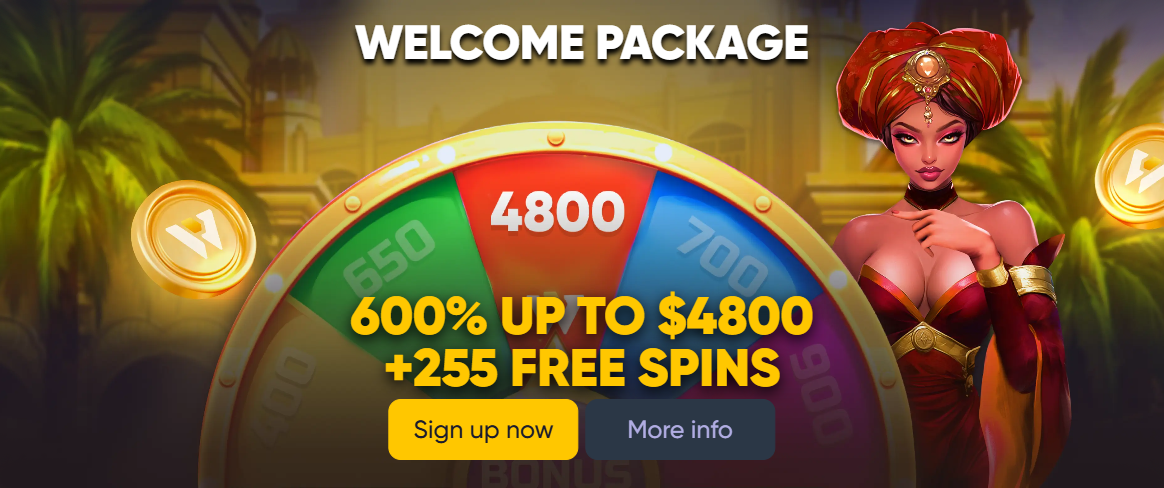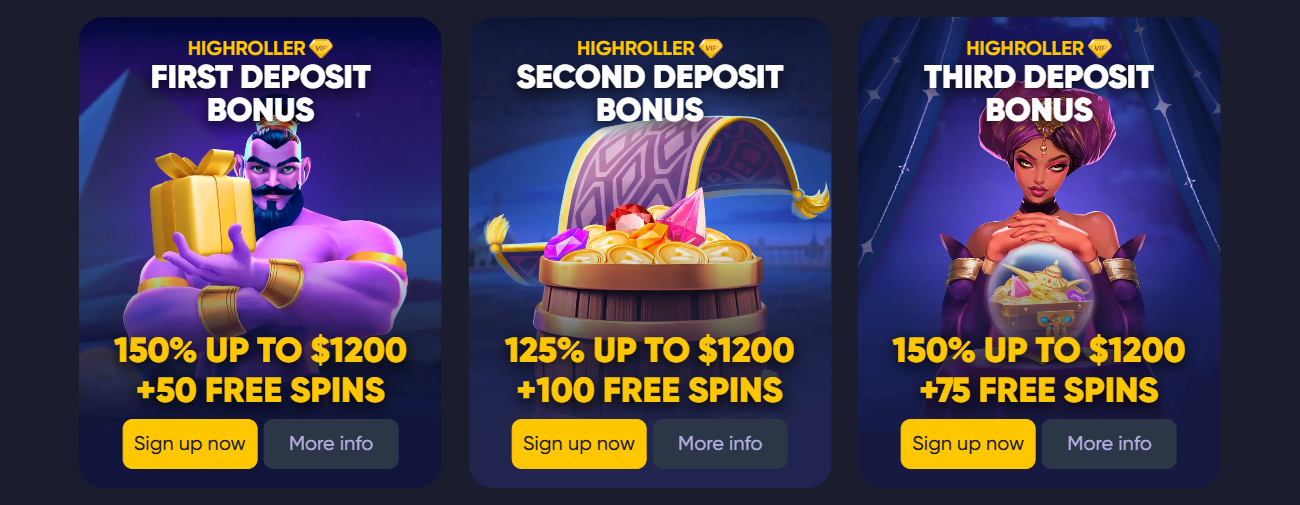نظم مراقبة الوالدين وإعدادات جهاز التوجيه
مقدمة
لحماية الأجهزة المنزلية بالكامل من الوصول إلى الكازينوهات ومواقع المراهنة عبر الإنترنت، لا يكفي الاستبعاد الذاتي أو الإضافات وحدها. أنظمة التحكم الأبوي في نظام التشغيل ومستوى التطبيق، بالإضافة إلى تكوين جهاز التوجيه المختص، تخلق علامة فارقة لا يمكن التغلب عليها: فهي تحجب المواقع على أي جهاز على الشبكة، بغض النظر عن المتصفح أو VPN أو إعادة التعيين.
1. الضوابط الأبوية المدمجة
1. 1 Windows 10/11 Microsoft Family Safety
1. قم بإنشاء حساب طفل في قسم «العائلة» في موقع Microsoft الإلكتروني.
2. أضف جهازك وقم بتسجيل الدخول مع حساب طفلك.
3. انتقل إلى Family Safety → Content → Credict Website Content.
4. تمكين حجب الموقع حسب الفئة → تحديد «المقامرة» أو قائمة سوداء مجالات محددة.
5. ضع حدودًا مؤقتة لكيفية استخدام جهازك إذا كنت بحاجة إلى ذلك.
1. 2 macOS: وقت الشاشة
1. إعدادات النظام → وقت الشاشة → إنشاء ملف تعريف الطفل.
2. Content and Privacy → Web Content → «Restrict Adult Websites».
3. أضف موقعًا → دخول عنوان URL لجميع مشغلي المقامرة المحظورين.
4. ستحمي كلمة مرور المسؤول الإعدادات من التغييرات.
1. 3 iOS и Android
iOS: الإعدادات → وقت الشاشة → المحتوى والخصوصية → محتوى الويب → حظر «للبالغين» ودخول المواقع يدويًا.
AndroID: في Google Family Link إنشاء ملف تعريف الطفل → Google Play Filters → Apps and games; بالنسبة لمحتوى الويب، استخدم متصفحات rodcontrol (على سبيل المثال، Safe Browser).
2. تطبيقات مرشح الطرف الثالث
1. Qustodio (Windows و macOS و iOS و Android)
فئات «المقامرة»، القوائم السوداء للمجالات.
تقارير في الوقت الفعلي وتكوين عن بعد من الهاتف الذكي الأم.
2. نت مربية
تحليل ذكي لمحتوى الصفحة.
حظر مواقع المقامرة الجديدة تلقائيًا.
3. Kaspersky Safe Kids
يتضمن الإصدار المجاني مرشحات الويب الأساسية.
التخصيص المدفوع - المتقدم حسب الفئة.
3. إعداد جهاز توجيه لكامل الشبكة
3. 1 الحجب الأساسي من خلال ملف المضيفين لجهاز التوجيه
1. أدخل اللوحة الإدارية لجهاز التوجيه (عادة في 192. 168. 0. 1 أو 192. 168. 1. 1).
2. تقسيم LAN → DNS-Proxy/Static DNS (قد تختلف الأسماء).
3. تضاف سجلات الاستمارة:
127. 0. 0. 1 bet365. com
127. 0. 0. 1 سبورتسبت. com. auسيعيد هذا توجيه جميع الطلبات إلى هذه المجالات إلى العنوان المحلي.
3. 2 ترشيح DNS (OpenDNS FamilyShield)
1. ضبط WAN (إنترنت) → DNS: حدد
Primary DNS: 208. 67. 222. 123
DNS الثانوية: 208. 67. 220. 1232. واجهة الويب OpenDNS: قم بالتسجيل وإضافة IP منزلي وحدد فئات «المقامرة» للحظر.
3. حفظ وإعادة تشغيل جهاز التوجيه.
3. 3 باستخدام DD-WRT أو OpenWrt
1. تثبيت برامج ثابتة من طرف ثالث (إذا كان مدعومًا بجهاز التوجيه الخاص بك).
2. قم بتثبيت حزمة dnsmasq → إضافتها إلى '/إلخ/dnsmasq. conf ':
العنوان =/bet365. com/0. 0. 0. 0
العنوان =/sportsbet. com. au/0. 0. 0. 03. إعادة تشغيل الخدمة: «إعادة تشغيل خدمة dnsmasq».
4. تحقق من كفاءة التشابك
1. محاولة للوصول إلى المجالات المحظورة من أجهزة مختلفة (الهاتف الذكي والكمبيوتر المحمول).
2. تحقق عبر VPN: تأكد من أن توجيه DNS يمر عبر جهاز التوجيه، وليس تكوين العميل.
3. رصد سجلات أجهزة التوجيه: في قسم «السجلات»، تسجل جميع طلبات النطاقات المحظورة.
5. مواكبة التحديث
قم بتحديث قائمة المجالات والفئات أسبوعياً.
يساعد التحديث التلقائي للبرامج الثابتة لجهاز التوجيه في الحصول على خيارات تصفية جديدة.
دمج الطرق: رودكونترول مدمج + تطبيق طرف ثالث + مرشح راوتر = حماية كاملة.
خامسا - الاستنتاج
تعمل أنظمة التحكم الأبوي والتطبيقات المتخصصة في نظام التشغيل بشكل جيد على مستوى الأجهزة الفردية، ولكن فقط تكوين جهاز التوجيه يوفر حاجز شبكة للشبكة المنزلية بأكملها. من خلال الجمع بين كلا المستويين، ستحصل على الحماية الأكثر موثوقية ضد محفزات مواقع المقامرة وستكون قادرًا على الحفاظ على الرفاهية المالية والنفسية لجميع أفراد الأسرة.